geostudio操作步骤(详细).pdf
Geostudio各模块详尽中文说明及应用
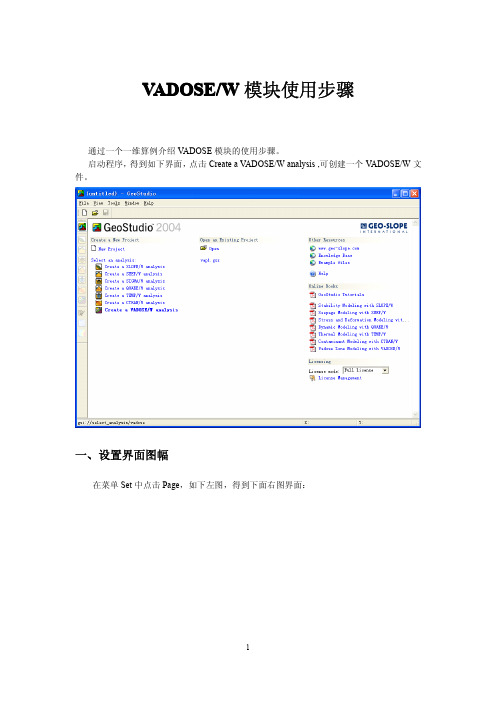
V ADOSE/W模块使用步骤通过一个一维算例介绍VADOSE模块的使用步骤。
启动程序,得到如下界面,点击Create a VADOSE/W analysis,可创建一个VADOSE/W文件。
一、设置界面图幅在菜单Set中点击Page,如下左图,得到下面右图界面:一般选择mm单位,这里的设置在整个过程中不断完善,直至满意为止。
二、设置计算单位如下图进入单位设置,使用前面两种,在下一步输入土性函数时,必须和这里的单位一致。
三、设置材料参数1,输入水力学参数(1)渗透系数函数:如下图进入设置界面设置界面如下图所示,有两种途径输入:1)从函数库中调入,在VADOSE库函数中有20多种;2)从已有的计算文件中调入;3)自行输入。
(2)土水特征曲线按下图所示进入土水特征曲线设置界面,同上有三种设置方式。
2,热力学函数:(1)导热系数函数按下图所示设置导热系数函数按下图设置体积含水量-比热容函数:四、设置材料属性输入完所需要的土性函数后,设置所要土层的材料属性,按下图所示进入设置界面:点击Copy按钮才保存设置,可以设置多种材料。
五、划分单元格设置好材料属性后,就可以划分模拟对象单元了,点击菜单Draw—Region进入主体单元划分,如下图所示界面,在该界面中选择单元材料属性和单元划分格式。
选择单元材料属性如下界面:划分单元如下界面:六、添加表层单元在气候作用模拟时,需要施加气候边界条件,而气候边界条件必须施加在表层单元上。
点击菜单Draw—surface region进入如下界面设置表层单元:按上述设置划分表层单元如下图所单元划分好后,可以进行边界条件设置,如下图所示进入气候边界条件参数输入:气候数据输入界面如下图所示:八、施加边界条件按下图所示进入施加边界条件界面:边界条件选择界面如下图:完成上述步骤后,可以设置分析计算方法,按下图进入设置界面:按下图所示设置为瞬态分析模式,初始状态按地下水位确定:按下面所示设置,表示二维分析,允许表层积水下图所示界面设置计算时间步长、保存时刻、误差控制方法、误差限:点击菜单Draw—initial water table设置地下水位,下图表示最大负水压力头为4m,地下水位以上负水压力按线性变化。
geostudio操作步骤(详细)
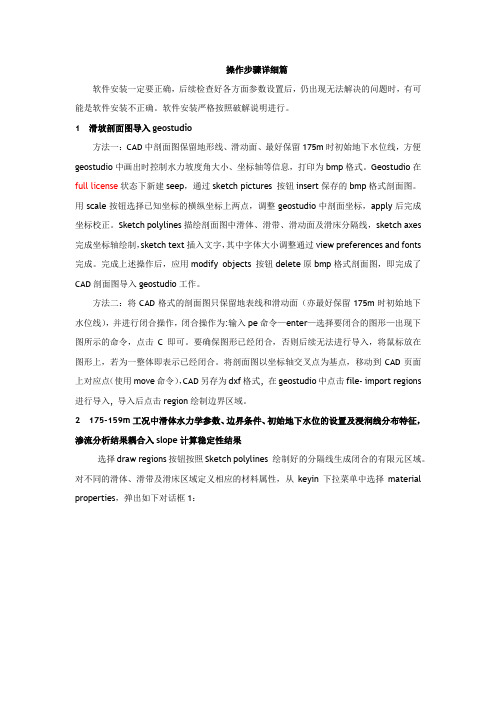
操作步骤详细篇软件安装一定要正确,后续检查好各方面参数设置后,仍出现无法解决的问题时,有可能是软件安装不正确。
软件安装严格按照破解说明进行。
1 滑坡剖面图导入geostudio方法一:CAD中剖面图保留地形线、滑动面、最好保留175m时初始地下水位线,方便geostudio中画出时控制水力坡度角大小、坐标轴等信息,打印为bmp格式。
Geostudio在full license状态下新建seep,通过sketch pictures 按钮insert保存的bmp格式剖面图。
用scale按钮选择已知坐标的横纵坐标上两点,调整geostudio中剖面坐标,apply后完成坐标校正。
Sketch polylines描绘剖面图中滑体、滑带、滑动面及滑床分隔线,sketch axes 完成坐标轴绘制,sketch text插入文字,其中字体大小调整通过view preferences and fonts 完成。
完成上述操作后,应用modify objects 按钮delete原bmp格式剖面图,即完成了CAD剖面图导入geostudio工作。
方法二:将CAD格式的剖面图只保留地表线和滑动面(亦最好保留175m时初始地下水位线),并进行闭合操作,闭合操作为:输入pe命令—enter—选择要闭合的图形—出现下图所示的命令,点击C即可。
要确保图形已经闭合,否则后续无法进行导入,将鼠标放在图形上,若为一整体即表示已经闭合。
将剖面图以坐标轴交叉点为基点,移动到CAD页面上对应点(使用move命令),CAD另存为dxf格式, 在geostudio中点击file- import regions 进行导入, 导入后点击region绘制边界区域。
2 175-159m工况中滑体水力学参数、边界条件、初始地下水位的设置及浸润线分布特征,渗流分析结果耦合入slope计算稳定性结果选择draw regions按钮按照Sketch polylines 绘制好的分隔线生成闭合的有限元区域。
geostudio操作步骤详细
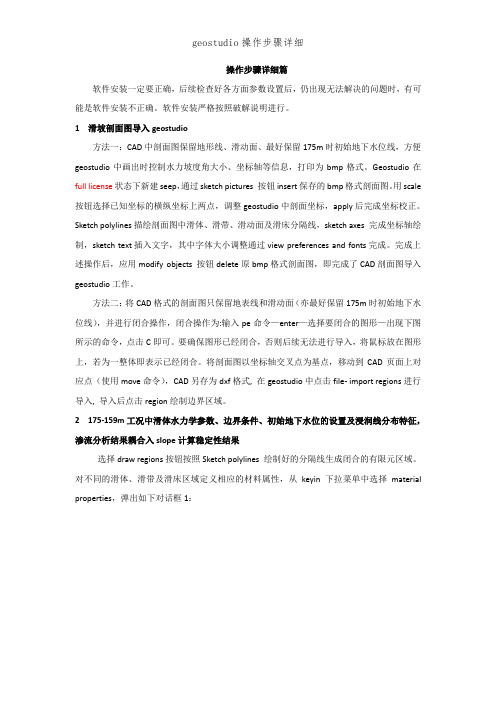
操作步骤详细篇软件安装一定要正确,后续检查好各方面参数设置后,仍出现无法解决的问题时,有可能是软件安装不正确。
软件安装严格按照破解说明进行。
1 滑坡剖面图导入geostudio方法一:CAD中剖面图保留地形线、滑动面、最好保留175m时初始地下水位线,方便geostudio中画出时控制水力坡度角大小、坐标轴等信息,打印为bmp格式。
Geostudio在full license状态下新建seep,通过sketch pictures 按钮insert保存的bmp格式剖面图。
用scale 按钮选择已知坐标的横纵坐标上两点,调整geostudio中剖面坐标,apply后完成坐标校正。
Sketch polylines描绘剖面图中滑体、滑带、滑动面及滑床分隔线,sketch axes 完成坐标轴绘制,sketch text插入文字,其中字体大小调整通过view preferences and fonts完成。
完成上述操作后,应用modify objects 按钮delete原bmp格式剖面图,即完成了CAD剖面图导入geostudio工作。
方法二:将CAD格式的剖面图只保留地表线和滑动面(亦最好保留175m时初始地下水位线),并进行闭合操作,闭合操作为:输入pe命令—enter—选择要闭合的图形—出现下图所示的命令,点击C即可。
要确保图形已经闭合,否则后续无法进行导入,将鼠标放在图形上,若为一整体即表示已经闭合。
将剖面图以坐标轴交叉点为基点,移动到CAD页面上对应点(使用move命令),CAD另存为dxf格式, 在geostudio中点击file- import regions进行导入, 导入后点击region绘制边界区域。
2 175-159m工况中滑体水力学参数、边界条件、初始地下水位的设置及浸润线分布特征,渗流分析结果耦合入slope计算稳定性结果选择draw regions按钮按照Sketch polylines 绘制好的分隔线生成闭合的有限元区域。
最新geostudio操作步骤(详细)教学内容
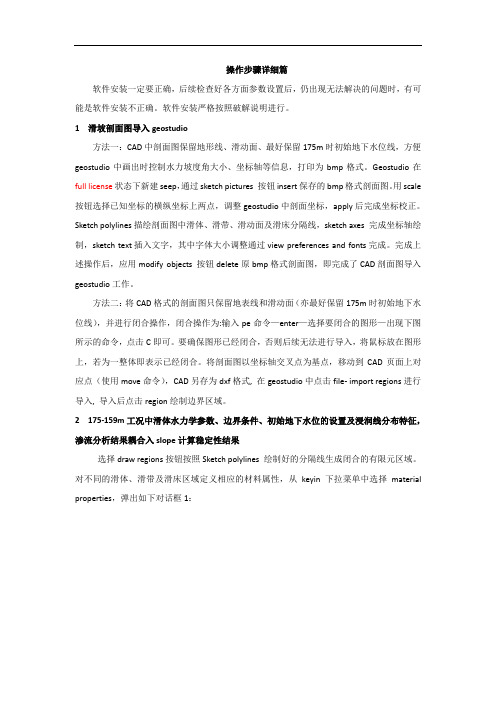
操作步骤详细篇软件安装一定要正确,后续检查好各方面参数设置后,仍出现无法解决的问题时,有可能是软件安装不正确。
软件安装严格按照破解说明进行。
1 滑坡剖面图导入geostudio方法一:CAD中剖面图保留地形线、滑动面、最好保留175m时初始地下水位线,方便geostudio中画出时控制水力坡度角大小、坐标轴等信息,打印为bmp格式。
Geostudio在full license状态下新建seep,通过sketch pictures 按钮insert保存的bmp格式剖面图。
用scale 按钮选择已知坐标的横纵坐标上两点,调整geostudio中剖面坐标,apply后完成坐标校正。
Sketch polylines描绘剖面图中滑体、滑带、滑动面及滑床分隔线,sketch axes 完成坐标轴绘制,sketch text插入文字,其中字体大小调整通过view preferences and fonts完成。
完成上述操作后,应用modify objects 按钮delete原bmp格式剖面图,即完成了CAD剖面图导入geostudio工作。
方法二:将CAD格式的剖面图只保留地表线和滑动面(亦最好保留175m时初始地下水位线),并进行闭合操作,闭合操作为:输入pe命令—enter—选择要闭合的图形—出现下图所示的命令,点击C即可。
要确保图形已经闭合,否则后续无法进行导入,将鼠标放在图形上,若为一整体即表示已经闭合。
将剖面图以坐标轴交叉点为基点,移动到CAD页面上对应点(使用move命令),CAD另存为dxf格式, 在geostudio中点击file- import regions进行导入, 导入后点击region绘制边界区域。
2 175-159m工况中滑体水力学参数、边界条件、初始地下水位的设置及浸润线分布特征,渗流分析结果耦合入slope计算稳定性结果选择draw regions按钮按照Sketch polylines 绘制好的分隔线生成闭合的有限元区域。
geostudio操作步骤(详细)【范本模板】

操作步骤详细篇软件安装一定要正确,后续检查好各方面参数设置后,仍出现无法解决的问题时,有可能是软件安装不正确。
软件安装严格按照破解说明进行。
1 滑坡剖面图导入geostudio方法一:CAD中剖面图保留地形线、滑动面、最好保留175m时初始地下水位线,方便geostudio中画出时控制水力坡度角大小、坐标轴等信息,打印为bmp格式。
Geostudio在full license状态下新建seep,通过sketch pictures 按钮insert保存的bmp格式剖面图.用scale 按钮选择已知坐标的横纵坐标上两点,调整geostudio中剖面坐标,apply后完成坐标校正。
Sketch polylines描绘剖面图中滑体、滑带、滑动面及滑床分隔线,sketch axes 完成坐标轴绘制,sketch text插入文字,其中字体大小调整通过view preferences and fonts完成。
完成上述操作后,应用modify objects 按钮delete原bmp格式剖面图,即完成了CAD剖面图导入geostudio工作。
方法二:将CAD格式的剖面图只保留地表线和滑动面(亦最好保留175m时初始地下水位线),并进行闭合操作,闭合操作为:输入pe命令-enter—选择要闭合的图形-出现下图所示的命令,点击C即可.要确保图形已经闭合,否则后续无法进行导入,将鼠标放在图形上,若为一整体即表示已经闭合。
将剖面图以坐标轴交叉点为基点,移动到CAD页面上对应点(使用move命令),CAD另存为dxf格式,在geostudio中点击file- import regions进行导入, 导入后点击region绘制边界区域.2 175—159m工况中滑体水力学参数、边界条件、初始地下水位的设置及浸润线分布特征,渗流分析结果耦合入slope计算稳定性结果选择draw regions按钮按照Sketch polylines 绘制好的分隔线生成闭合的有限元区域。
Geomagicstudio软件操作指南
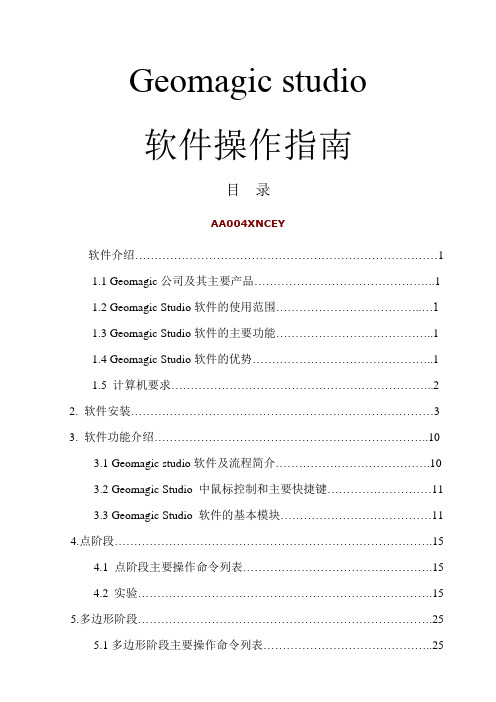
Geomagic studio软件操作指南目录AA004XNCEY软件介绍 (1)1.1 Geomagic公司及其主要产品 (1)1.2 Geomagic Studio软件的使用范围 (1)1.3 Geomagic Studio软件的主要功能 (1)1.4 Geomagic Studio软件的优势 (1)1.5 计算机要求 (2)2. 软件安装 (3)3. 软件功能介绍 (10)3.1 Geomagic studio软件及流程简介 (10)3.2 Geomagic Studio 中鼠标控制和主要快捷键 (11)3.3 Geomagic Studio 软件的基本模块 (11)4.点阶段 (15)4.1 点阶段主要操作命令列表 (15)4.2 实验 (15)5.多边形阶段 (25)5.1多边形阶段主要操作命令列表 (25)5.2实验 (26) (26)5.2.2 实验二:建筑物单面墙体建模 (39)6.精确曲面阶段 (46)6.1 精确曲面阶段主要命令列表 (46)6.2 实验 (47)1软件介绍1.1 Geomagic公司及其主要产品Geomagic是一家世界级的软件及服务公司,在众多工业领域如汽车、航空、医疗设备和消费产品得到广泛应用。
公司旗下主要产品为Geomagic Studio、Geomagic Qualify和Geomagic Piano。
其中Geomagic Studio是被广泛应用的逆向工程软件,可以帮助用户从点云数据中创建优化的多边形网格、表面或CAD模型。
Geomagic Qualify 则建立了CAD和CAM 之间所缺乏的重要联系纽带,允许在CAD 模型与实际构造部件之间进行快速、明了的图形比较,并可自动生成报告;而Geomagic?Piano是专门针对牙科应用的逆向软件。
本项目所使用的主要是Geomagic Studio软件。
1.2 Geomagic Studio软件的使用范围:(1)零部件的设计;(2)文物及艺术品的修复;(3)人体骨骼及义肢的制造;(4)特种设备的制造;(5)体积及面积的计算,特别是不规则物体。
geostudio操作步骤详细
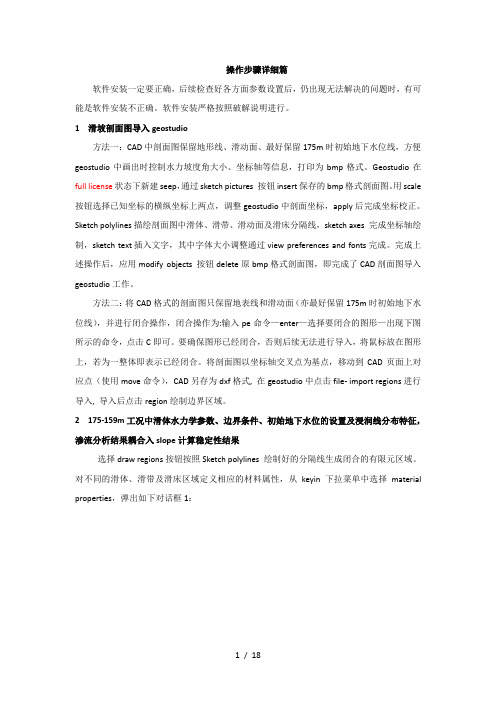
操作步骤详细篇软件安装一定要正确,后续检查好各方面参数设置后,仍出现无法解决的问题时,有可能是软件安装不正确。
软件安装严格按照破解说明进行。
1 滑坡剖面图导入geostudio方法一:CAD中剖面图保留地形线、滑动面、最好保留175m时初始地下水位线,方便geostudio中画出时控制水力坡度角大小、坐标轴等信息,打印为bmp格式。
Geostudio在full license状态下新建seep,通过sketch pictures 按钮insert保存的bmp格式剖面图。
用scale 按钮选择已知坐标的横纵坐标上两点,调整geostudio中剖面坐标,apply后完成坐标校正。
Sketch polylines描绘剖面图中滑体、滑带、滑动面及滑床分隔线,sketch axes 完成坐标轴绘制,sketch text插入文字,其中字体大小调整通过view preferences and fonts完成。
完成上述操作后,应用modify objects 按钮delete原bmp格式剖面图,即完成了CAD剖面图导入geostudio工作。
方法二:将CAD格式的剖面图只保留地表线和滑动面(亦最好保留175m时初始地下水位线),并进行闭合操作,闭合操作为:输入pe命令—enter—选择要闭合的图形—出现下图所示的命令,点击C即可。
要确保图形已经闭合,否则后续无法进行导入,将鼠标放在图形上,若为一整体即表示已经闭合。
将剖面图以坐标轴交叉点为基点,移动到CAD页面上对应点(使用move命令),CAD另存为dxf格式, 在geostudio中点击file- import regions进行导入, 导入后点击region绘制边界区域。
2 175-159m工况中滑体水力学参数、边界条件、初始地下水位的设置及浸润线分布特征,渗流分析结果耦合入slope计算稳定性结果选择draw regions按钮按照Sketch polylines 绘制好的分隔线生成闭合的有限元区域。
最新geostudio操作步骤(详细)资料
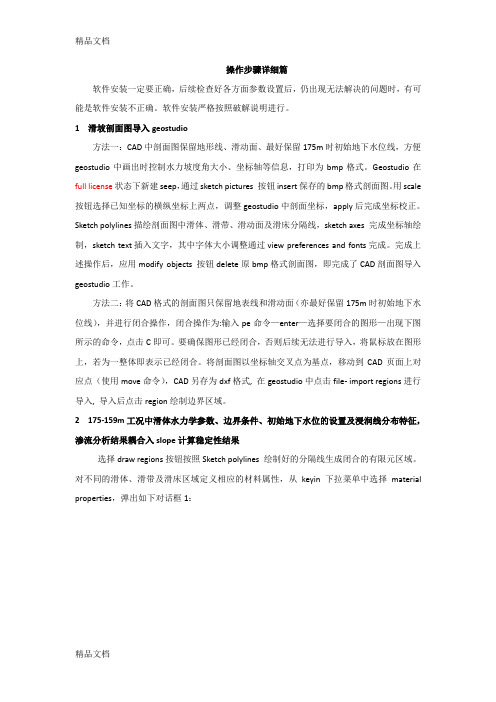
操作步骤详细篇软件安装一定要正确,后续检查好各方面参数设置后,仍出现无法解决的问题时,有可能是软件安装不正确。
软件安装严格按照破解说明进行。
1 滑坡剖面图导入geostudio方法一:CAD中剖面图保留地形线、滑动面、最好保留175m时初始地下水位线,方便geostudio中画出时控制水力坡度角大小、坐标轴等信息,打印为bmp格式。
Geostudio在full license状态下新建seep,通过sketch pictures 按钮insert保存的bmp格式剖面图。
用scale 按钮选择已知坐标的横纵坐标上两点,调整geostudio中剖面坐标,apply后完成坐标校正。
Sketch polylines描绘剖面图中滑体、滑带、滑动面及滑床分隔线,sketch axes 完成坐标轴绘制,sketch text插入文字,其中字体大小调整通过view preferences and fonts完成。
完成上述操作后,应用modify objects 按钮delete原bmp格式剖面图,即完成了CAD剖面图导入geostudio工作。
方法二:将CAD格式的剖面图只保留地表线和滑动面(亦最好保留175m时初始地下水位线),并进行闭合操作,闭合操作为:输入pe命令—enter—选择要闭合的图形—出现下图所示的命令,点击C即可。
要确保图形已经闭合,否则后续无法进行导入,将鼠标放在图形上,若为一整体即表示已经闭合。
将剖面图以坐标轴交叉点为基点,移动到CAD页面上对应点(使用move命令),CAD另存为dxf格式, 在geostudio中点击file- import regions进行导入, 导入后点击region绘制边界区域。
2 175-159m工况中滑体水力学参数、边界条件、初始地下水位的设置及浸润线分布特征,渗流分析结果耦合入slope计算稳定性结果选择draw regions按钮按照Sketch polylines 绘制好的分隔线生成闭合的有限元区域。
geostudio操作步骤(详细)

操作步骤详细篇软件安装一定要正确,后续检查好各方面参数设置后,仍出现无法解决的问题时,有可能是软件安装不正确。
软件安装严格按照破解说明进行。
1 滑坡剖面图导入geostudio方法一:CAD中剖面图保留地形线、滑动面、最好保留175m时初始地下水位线,方便geostudio中画出时控制水力坡度角大小、坐标轴等信息,打印为bmp格式。
Geostudio 在full license状态下新建seep,通过sketch pictures 按钮insert保存的bmp格式剖面图。
用scale按钮选择已知坐标的横纵坐标上两点,调整geostudio中剖面坐标,apply 后完成坐标校正。
Sketch polylines描绘剖面图中滑体、滑带、滑动面及滑床分隔线,sketch axes 完成坐标轴绘制,sketch text插入文字,其中字体大小调整通过view preferences and fonts完成。
完成上述操作后,应用modify objects 按钮delete原bmp格式剖面图,即完成了CAD剖面图导入geostudio工作。
方法二:将CAD格式的剖面图只保留地表线和滑动面(亦最好保留175m时初始地下水位线),并进行闭合操作,闭合操作为:输入pe命令—enter—选择要闭合的图形—出现下图所示的命令,点击C即可。
要确保图形已经闭合,否则后续无法进行导入,将鼠标放在图形上,若为一整体即表示已经闭合。
将剖面图以坐标轴交叉点为基点,移动到CAD页面上对应点(使用move命令),CAD另存为dxf格式, 在geostudio中点击file- import regions进行导入, 导入后点击region绘制边界区域。
2 175-159m工况中滑体水力学参数、边界条件、初始地下水位的设置及浸润线分布特征,渗流分析结果耦合入slope计算稳定性结果选择draw regions按钮按照Sketch polylines 绘制好的分隔线生成闭合的有限元区域。
Geomagic studio软件操作指南

Geomagic studio 软件操作指南目录AA004XNCEY软件介绍 (1)1.1 Geomagic公司及其主要产品 (1)1.2 Geomagic Studio软件的使用范围 (1)1.3 Geomagic Studio软件的主要功能 (1)1.4 Geomagic Studio软件的优势 (1)1.5 计算机要求 (2)2. 软件安装 (3)3. 软件功能介绍 (10)3.1 Geomagic studio软件及流程简介 (10)3.2 Geomagic Studio 中鼠标控制和主要快捷键 (11)3.3 Geomagic Studio 软件的基本模块 (11)4.点阶段 (15)4.1 点阶段主要操作命令列表 (15)4.2 实验 (15)5.多边形阶段 (25)5.1多边形阶段主要操作命令列表 (25)5.2实验 (26)5.2.1实验一:毛泽东塑像建模 (26)5.2.2 实验二:建筑物单面墙体建模 (39)6.精确曲面阶段 (46)6.1 精确曲面阶段主要命令列表 (46)6.2 实验 (47)1软件介绍1.1 Geomagic公司及其主要产品Geomagic是一家世界级的软件及服务公司,在众多工业领域如汽车、航空、医疗设备和消费产品得到广泛应用。
公司旗下主要产品为Geomagic Studio、Geomagic Qualify和Geomagic Piano。
其中Geomagic Studio是被广泛应用的逆向工程软件,可以帮助用户从数据中创建优化的多边形网格、表面或CAD模型。
Geomagic Qualify 则建立了CAD和CAM之间所缺乏的重要联系纽带,允许在CAD 模型与实际构造部件之间进行快速、明了的图形比较,并可自动生成报告;而Piano是专门针对牙科应用的逆向软件。
本项目所使用的主要是Geomagic Studio软件。
1.2 Geomagic Studio软件的使用范围:(1)零部件的设计;(2)文物及艺术品的修复;(3)人体骨骼及义肢的制造;(4)特种设备的制造;(5)体积及面积的计算,特别是不规则物体。
Geomagic-studio软件操作指南

Geomagic studio 软件操作指南目录AA004XNCEY软件介绍 (1)1.1 Geomagic公司及其主要产品 (1)1.2 Geomagic Studio软件的使用范围 (1)1.3 Geomagic Studio软件的主要功能 (1)1.4 Geomagic Studio软件的优势 (1)1.5 计算机要求 (2)2. 软件安装 (3)3. 软件功能介绍 (10)3.1 Geomagic studio软件及流程简介 (10)3.2 Geomagic Studio 中鼠标控制和主要快捷键 (11)3.3 Geomagic Studio 软件的基本模块 (11)4.点阶段 (15)4.1 点阶段主要操作命令列表 (15)4.2 实验 (15)5.多边形阶段 (25)5.1多边形阶段主要操作命令列表 (25)5.2实验 (26)5.2.1实验一:毛泽东塑像建模 (26)5.2.2 实验二:建筑物单面墙体建模 (39)6.精确曲面阶段 (46)6.1 精确曲面阶段主要命令列表 (46)6.2 实验 (47)1软件介绍1.1 Geomagic公司及其主要产品Geomagic是一家世界级的软件及服务公司,在众多工业领域如汽车、航空、医疗设备和消费产品得到广泛应用。
公司旗下主要产品为Geomagic Studio、Geomagic Qualify和Geomagic Piano。
其中Geomagic Studio是被广泛应用的逆向工程软件,可以帮助用户从点云数据中创建优化的多边形网格、表面或CAD模型。
Geomagic Qualify 则建立了CAD和CAM之间所缺乏的重要联系纽带,允许在CAD 模型与实际构造部件之间进行快速、明了的图形比较,并可自动生成报告;而Geomagic Piano是专门针对牙科应用的逆向软件。
本项目所使用的主要是Geomagic Studio软件。
1.2 Geomagic Studio软件的使用范围:(1)零部件的设计;(2)文物及艺术品的修复;(3)人体骨骼及义肢的制造;(4)特种设备的制造;(5)体积及面积的计算,特别是不规则物体。
Geo-Studio操作(全)

Geo-Studio操作(全)Geo-Slope在边坡稳定性分析中的简单应⽤案例(⼀)第⼀部分:问题描述第⼆部分:⽤Geo-Slope求解⼀、建⽴模型1.设置页⾯2.建⽴坐标系3.绘出边坡形状并分区⼆、设置边坡参数1.设置材料参数2.绘出⽔位线3.绘出上下滑裂⾯开⼝的范围三、计算求解四、后处理1.得到安全系数最⼩的滑裂⾯2.查看圆⼼取不同点时得出的分块情况和安全系数3.查看在某种分条情况下选定⼟块的受⼒情况5.在Morgenstern-Price条分法安全系数为1.444时查看安全图。
(颜⾊越深变形越⼤?)6.⽤draw-Graph 命令⽤图形查看计算结果(如下图①为滑动⾯上抗剪应⼒和滑动应⼒的关系图,图②为空隙⽔压⼒)图①图②第三部分:摩尔-库伦理论和毕肖普条分法计算步骤⼀、摩尔-库伦理论见附件:《摩尔_库伦材料的屈服理论》。
⼆、毕肖普条分法粘性⼟由于粘聚⼒的存在,粘性⼟坡不像⽆粘性⼟坡⼀样仅沿坡⾯表⾯滑动。
研究表明,均质粘性⼟坡的滑动⾯为对数螺线曲⾯,形状近似于圆柱⾯,在⼯程设计中常假定滑动⾯为圆弧⾯。
建⽴在这⼀假定基础上的⼟坡稳定分析⽅法称为圆弧滑动法。
均质的粘性⼟坡失去稳定是由于滑动⼟体绕圆⼼发⽣转动。
把滑动⼟体当成⼀个刚体,滑动⼟体的重量W ,将使⼟体绕圆⼼O 旋转,滑动⼒矩为M s =W d 。
抗滑⼒矩由两部分组成:⼀是滑动⾯AC 上粘聚⼒产⽣的抗滑⼒矩;另⼀项是⼟体的⽀承反⼒所产⽣的抗滑⼒矩,⽀承反⼒的⼤⼩和⽅向与⼟的内摩擦⾓?值有关。
但是滑动⾯上反⼒的分布⽆法确定,因此对于 ?>0的⼟,必须采⽤条分法分析,才能求得摩擦⼒所产⽣的抗滑⼒矩。
对于饱和粘⼟,在不排⽔条件下,?u =0,τf =c u 时,滑动⾯是⼀个光滑⾯,反⼒的⽅向必垂直于滑动⾯,即通过圆⼼O ,不产⽣⼒矩。
这时安全系数可⽤下式定义:WdRAC c M M F u s R s ??===滑动⼒矩抗滑⼒矩为了将圆弧滑动法应⽤于? >o 的粘性⼟,通常采⽤条分法.条分法就是将滑动⼟体竖直分成若⼲⼟条,把⼟条当成刚体,分别求作⽤于各⼟条上的⼒对圆⼼的滑动⼒矩和抗滑⼒矩,然后求⼟坡的稳定安全系数.静⼒平衡⽅程00,0=∑=∑=∑i zi xi M F F 和极限平衡⽅程sii i i i F l c N T +=tan已知量P i 、H i 、h i未知量P i +1、H i +1、h i +1、 N i 和T i如果滑动⼟体分成n 个条块,则条块间的分界⾯有(n -1)个.⼟条界⾯上⼒的未知量为3(n -1),滑动⾯上⼒的未知量为 2n ,加上待求的安全系数Fs ,总计未知量个数为(5n -2).可以建⽴的静⼒平衡⽅程和极限平衡⽅程为 4n 个.待求未知量与⽅程数之差为(n -2).⼀般条分法计算中,n 在10以上,因此是⼀个⾼次的超静定问题. 问题求解要使问题得解,必须建⽴新的条件⽅程.有两个可能的途径:⼀、是抛弃刚体平衡的概念,把⼟当成变形体,通过有限元法对⼟坡进⾏应⼒变形分析,计算滑动⾯上的应⼒分布,从⽽分析⼟坡的稳定性.⼆、以条分法为基础,但对条块间作⽤⼒进⾏简化假定,以减少未知量或增加⽅程数. ⽬前有许多种不同的条分法,其差别都在于采⽤不同的简化假定上.各种简化假定,⼤体上分为三种类型: (1)不考虑条块间作⽤⼒或仅考虑其中的⼀个(瑞典条分法和简化毕肖甫法);(2)假定条间⼒的作⽤⽅向或规定P i 和H 的⽐值(折线滑动⾯分析⽅法);(3)假定条块间⼒的作⽤位置,即规定h i 的⼤⼩,如等于侧⾯⾼度的1/2或l/3(普遍条分法).由于毕肖普条分法计算精度较⾼,现在以毕肖普条分法进⾏稳定性分析.毕肖普法是条分法的⼀种,假定滑动⾯是⼀个圆弧⾯,考虑⼟条侧⾯的作⽤⼒,并假定各⼟条底部滑动⾯上的抗滑安全系数均相同,即等于整个沿动⾯的平均安全系数.若⼟条处于静⼒平衡状态,根据竖向⼒平衡条件∑F z =0,应有:ii i i i i i i i i i i T H W N T N H W θθθθsin cos sin cos -?+=+=?+根据满⾜安全系数为F s 时的极限平衡条件:整理可得:sii i i s i i i i i F N l c F l c T ??σtan )tan (+=+=考虑整个滑动⼟体的整体⼒矩平衡条件,各⼟条的作⽤⼒对圆⼼⼒矩之和为零.这时条间⼒P i 和H i 成对出现.⼤⼩相等,⽅向相反,相互抵消,对圆⼼不产⽣⼒矩。
Geostudio各模块详尽中文说明及应用
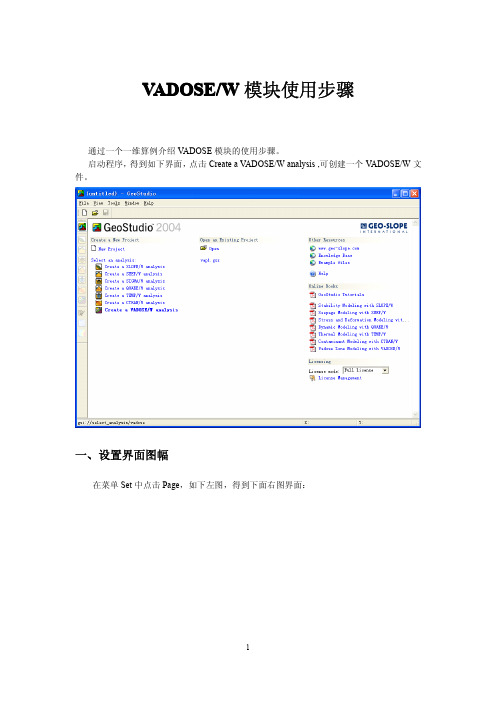
V ADOSE/W模块使用步骤通过一个一维算例介绍VADOSE模块的使用步骤。
启动程序,得到如下界面,点击Create a VADOSE/W analysis,可创建一个VADOSE/W文件。
一、设置界面图幅在菜单Set中点击Page,如下左图,得到下面右图界面:一般选择mm单位,这里的设置在整个过程中不断完善,直至满意为止。
二、设置计算单位如下图进入单位设置,使用前面两种,在下一步输入土性函数时,必须和这里的单位一致。
三、设置材料参数1,输入水力学参数(1)渗透系数函数:如下图进入设置界面设置界面如下图所示,有两种途径输入:1)从函数库中调入,在VADOSE库函数中有20多种;2)从已有的计算文件中调入;3)自行输入。
(2)土水特征曲线按下图所示进入土水特征曲线设置界面,同上有三种设置方式。
2,热力学函数:(1)导热系数函数按下图所示设置导热系数函数按下图设置体积含水量-比热容函数:四、设置材料属性输入完所需要的土性函数后,设置所要土层的材料属性,按下图所示进入设置界面:点击Copy按钮才保存设置,可以设置多种材料。
五、划分单元格设置好材料属性后,就可以划分模拟对象单元了,点击菜单Draw—Region进入主体单元划分,如下图所示界面,在该界面中选择单元材料属性和单元划分格式。
选择单元材料属性如下界面:划分单元如下界面:六、添加表层单元在气候作用模拟时,需要施加气候边界条件,而气候边界条件必须施加在表层单元上。
点击菜单Draw—surface region进入如下界面设置表层单元:按上述设置划分表层单元如下图所单元划分好后,可以进行边界条件设置,如下图所示进入气候边界条件参数输入:气候数据输入界面如下图所示:八、施加边界条件按下图所示进入施加边界条件界面:边界条件选择界面如下图:完成上述步骤后,可以设置分析计算方法,按下图进入设置界面:按下图所示设置为瞬态分析模式,初始状态按地下水位确定:按下面所示设置,表示二维分析,允许表层积水下图所示界面设置计算时间步长、保存时刻、误差控制方法、误差限:点击菜单Draw—initial water table设置地下水位,下图表示最大负水压力头为4m,地下水位以上负水压力按线性变化。
Geomagic studio软件操作指南

Geomagic studio 软件操作指南目录AA004XNCEY软件介绍 (1)1.1 Geomagic公司及其主要产品 (1)1.2 Geomagic Studio软件的使用范围 (1)1.3 Geomagic Studio软件的主要功能 (1)1.4 Geomagic Studio软件的优势 (1)1.5 计算机要求 (2)2. 软件安装 (3)3. 软件功能介绍 (10)3.1 Geomagic studio软件及流程简介 (10)3.2 Geomagic Studio 中鼠标控制和主要快捷键 (11)3.3 Geomagic Studio 软件的基本模块 (11)4.点阶段 (15)4.1 点阶段主要操作命令列表 (15)4.2 实验 (15)5.多边形阶段 (25)5.1多边形阶段主要操作命令列表 (25)5.2实验 (26)5.2.1实验一:毛泽东塑像建模 (26)5.2.2 实验二:建筑物单面墙体建模 (39)6.精确曲面阶段 (46)6.1 精确曲面阶段主要命令列表 (46)6.2 实验 (47)1软件介绍1.1 Geomagic公司及其主要产品Geomagic是一家世界级的软件及服务公司,在众多工业领域如汽车、航空、医疗设备和消费产品得到广泛应用。
公司旗下主要产品为Geomagic Studio、Geomagic Qualify和Geomagic Piano。
其中Geomagic Studio是被广泛应用的逆向工程软件,可以帮助用户从数据中创建优化的多边形网格、表面或CAD模型。
Geomagic Qualify 则建立了CAD和CAM之间所缺乏的重要联系纽带,允许在CAD 模型与实际构造部件之间进行快速、明了的图形比较,并可自动生成报告;而Piano是专门针对牙科应用的逆向软件。
本项目所使用的主要是Geomagic Studio软件。
1.2 Geomagic Studio软件的使用范围:(1)零部件的设计;(2)文物及艺术品的修复;(3)人体骨骼及义肢的制造;(4)特种设备的制造;(5)体积及面积的计算,特别是不规则物体。
- 1、下载文档前请自行甄别文档内容的完整性,平台不提供额外的编辑、内容补充、找答案等附加服务。
- 2、"仅部分预览"的文档,不可在线预览部分如存在完整性等问题,可反馈申请退款(可完整预览的文档不适用该条件!)。
- 3、如文档侵犯您的权益,请联系客服反馈,我们会尽快为您处理(人工客服工作时间:9:00-18:30)。
操作步骤详细篇软件安装一定要正确,后续检查好各方面参数设置后,仍出现无法解决的问题时,有可能是软件安装不正确。
软件安装严格按照破解说明进行。
1 滑坡剖面图导入geostudio方法一:CAD中剖面图保留地形线、滑动面、最好保留175m时初始地下水位线,方便geostudio中画出时控制水力坡度角大小、坐标轴等信息,打印为bmp格式。
Geostudio在full license状态下新建seep,通过sketch pictures 按钮insert保存的bmp格式剖面图。
用scale 按钮选择已知坐标的横纵坐标上两点,调整geostudio中剖面坐标,apply后完成坐标校正。
Sketch polylines描绘剖面图中滑体、滑带、滑动面及滑床分隔线,sketch axes 完成坐标轴绘制,sketch text插入文字,其中字体大小调整通过view preferences and fonts完成。
完成上述操作后,应用modify objects 按钮delete原bmp格式剖面图,即完成了CAD剖面图导入geostudio工作。
方法二:将CAD格式的剖面图只保留地表线和滑动面(亦最好保留175m时初始地下水位线),并进行闭合操作,闭合操作为:输入pe命令—enter—选择要闭合的图形—出现下图所示的命令,点击C即可。
要确保图形已经闭合,否则后续无法进行导入,将鼠标放在图形上,若为一整体即表示已经闭合。
将剖面图以坐标轴交叉点为基点,移动到CAD页面上对应点(使用move命令),CAD另存为dxf格式, 在geostudio中点击file- import regions进行导入, 导入后点击region绘制边界区域。
2 175-159m工况中滑体水力学参数、边界条件、初始地下水位的设置及浸润线分布特征,渗流分析结果耦合入slope计算稳定性结果选择draw regions按钮按照Sketch polylines 绘制好的分隔线生成闭合的有限元区域。
对不同的滑体、滑带及滑床区域定义相应的材料属性,从keyin下拉菜单中选择material properties,弹出如下对话框1:图1滑体水力学参数的定义Add new 滑体material model选择saturated/unsaturated,采用GeoStudio软件对滑坡进行渗流场模拟,当坡体材料处于非饱和状态时,视滑坡体渗透系数和体积含水量为坡体孔隙水压力的函数,采用Van Genuchten经验曲线和饱和状态时的参数来确定各计算参数。
首先设置体积含水量的设置如下图2及图3,渗透系数的设置如下图4及图5,设置具体参数时,点击的是estimate选项。
饱和体积含水量设置好后,设置饱和渗透系数,饱和渗透系数需调用饱和体积含水量的数据,具体见图5。
材料属性定义完全后,给相应有限元区域赋予材料,材料赋值过后,一定要显示颜色变化。
并选择draw mesh properties选项对有限元区域进行网格剖分。
网格剖分的原则为剖分不可过密或过疏,全图显示时能够清晰地看到网格形状。
网格剖分示例见图6。
图3饱和体积含水量的设置图2 体积含水量随孔隙水压力的变化图4渗透系数随孔隙水压力的变化图5饱和渗透系数的设置图6 网格剖分按照工况设置边界条件,模型边界条件为:滑坡体前缘的水头边界根据库水位确定,坡体表面为降雨入渗边界,基岩面为隔水零流量边界,后缘稳定地下水位处为定水头边界。
利用draw boundary condition选项,点击keyin按钮设置边界条件参数。
我们首先计算175-159m的渗流场,工况1的边界条件如下图7,8。
边界条件的输入值参照群上传的175-159m库水边界条件,直接复制粘贴到此位置。
设置好后一定注意调用。
此时,模型的边界条件为175m-159m为变水头边界,159m以下为159m定水头边界,设置情况如图9。
工况1边界条件设置情况,以三舟溪滑坡为例,见图10。
图7175-159库水位变水头设置图8 175-159库水位变水头设置具体值后续在相应位置assign边界条件,注意一定为相应高程处。
如果相应高程不能对应,可通过draw points按钮在175m、159m等处添加。
然后继续添加边界条件。
单位设置可通过set units and scale 完成,见图11,时间单位一般选择days。
图10 单位的设置初始地下水位的添加,首先keyin analyses中,选择water table选项,见图11。
图11初始地下水位的添加设置按照工况1,时间步为123days,设置见图12。
一定要设置时间步,否则无法计算完全。
图12时间步的设置初始地下水位首先是175m出水点,大致平行于地形线,形状一般呈凸形,同时参考统计的水力坡度角大小。
上述参数均设置好后,可通过verify进行模型检查,若无错误,点击solve按钮start求解,求解过程需收敛,convergence tolerance 为0.1,查看方式为solve求解过程,不要勾选close solve after each analysis选项,计算完成后点击graph,查看是否收敛,见图13、14,否则调整水力学参数或边界条件。
同时,计算过程中若水位超出地面线,在draw boundary condition选项,点击keyin按钮设置边界条件参数时,勾选Potential seepage face review 选项,超出地面的水沿地表径流;若水位未超出地面线,不要勾选此选项,见图15。
图13计算求解图14查看是否收敛图15potential seepage face review上述计算完成后,结果查看时,在contour 状态下draw isolines 利用ctrl 键可显示不同天地下水浸润线,见图16,draw vectors 可显示地下水流向,graph 可设置显示一竖剖面的水头或孔隙水压力随时间的变化曲线及数据。
图16 地下水浸润线显示方法以三舟溪滑坡为例,选择第0、31、61、92、123天,可显示175、171、167、163、159m 时地下水浸润线分布,如下图17、18所示。
此过程中,浸润线分布应合理,随着库水位降,浸润线下降,否则调整计算。
上述渗流分析到此完成。
图16 三舟溪滑坡浸润线分布特征Distance 130140150160170180190200210220230240250E l e v a t i o n 130140150160170180190200210220230240250keyin analyses 状态下,上述渗流分析的条件下,add slope analysis limit equilibrium ,其中parent 选项为要耦合的渗流分析结果,analysis type is Morgenstern-price ,PWP Conditions from parent analysis ,time is all.见图18。
滑动面slip surface option 最好根据勘察报告确定,选择fully specified,见图19。
若无资料,也可通过entry and exit 搜索最危险滑面(少用)。
图18 渗流分析与稳定性分析耦合设置WZ03图19滑动面的设置稳定性slope中定义材料属性,在keyin下拉菜单中选择material properties 选项,在弹出的对话框中点击add添加材料如下图16:图20 抗剪强度参数的设置其中,material model chooses Mohr-Coulomb ,物理力学参数选择天然值,为天然重度、天然粘聚力、天然内摩擦角。
然后给相应区域赋值。
选择draw fully-specified slip surface 按钮绘制滑动面,verify 命令校验模型,solve 计算求解,contour 计算结果如下图21,contour 状态下draw slip surfaces 得到稳定性系数随时间变化的变化规律,见图22、23,copy data 按钮在excel 对应得到稳定性系数随库水位高程的变化规律,并绘制想要得到的曲线。
图21滑体稳定性图图22 稳定性系数随时间变化规律选择按钮Distance100200300400E l e v a t i o n130140150160170180190200210220230240250图23 稳定性系数随时间变化规律175-159m工况2中库水位设置和上述一致,库水联合降雨中,这里只阐述降雨工况,降雨边界条件数值参照群文件中175-159m降雨值,设置情况见图24、25、26,注意标红部分。
图24耦合设置分析图25降雨边界条件设置图25降雨边界条件其余分析计算与上述一致。
3 159-145m工况中边界条件的设置其次计算159-145m的渗流场,以159-145m工况2中库水0.6m/d速率下降联合降雨为例,边界条件设置情况为159m高程往上为降雨流量边界,159-145为库水位变水头边界,145m高程往下为145m定水头边界。
库水位变动以库水从滑坡前缘159m以0.6m/d下降,如下图26、27。
降雨流量边界,降雨强度按照暴雨强度重现期为50年一遇标准考虑。
根据万州区多年降雨量统计和降雨强度重现期分析,4-6月期间,连续3天50年一遇降雨强度值一般在150mm左右。
按照3天平均分配,为降雨入渗计算提供初始条件,预测过程降雨设置在库水位155m-152m范围内,设置如图28。
后续在相应位置assign边界条件。
159m 初始地下水位线继承175-159m工况2降雨联合降雨最后时间的地下水位线,time选择175-159m库水联合降雨工况last。
图26 0.6m/d库水边界条件降雨流量边界设置见图28、29图28 0.6m/d降雨边界条件图29 0.6m/d降雨边界条件设置其余情况与上述一致,渗流计算及稳定性计算结果以定性分析结果为准,不断调参的过程为必须过程。
